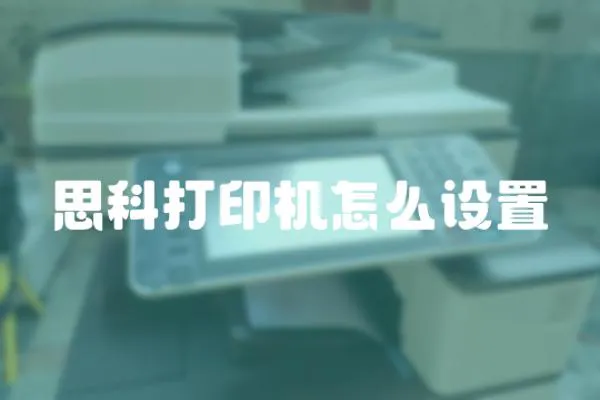修改打印機(jī)的連接可能是由于不同的原因,包括更換設(shè)備、更改網(wǎng)絡(luò)設(shè)置或解決連接問(wèn)題。無(wú)論是在家庭環(huán)境還是工作場(chǎng)所,正確連接打印機(jī)至關(guān)重要,因?yàn)樗潜WC打印成功的重要組成部分。在本篇文章中,我們將討論如何修改打印機(jī)的連接。

第一步:確定打印機(jī)所需的連接類(lèi)型
在修改打印機(jī)的連接之前,您需要確定您的打印機(jī)所需的連接類(lèi)型。有很多種連接類(lèi)型如USB、Wi-Fi、以太網(wǎng)、藍(lán)牙等。在考慮更改打印機(jī)連接之前,請(qǐng)查看您的打印機(jī)手冊(cè)或與打印機(jī)制造商聯(lián)系,以找出打印機(jī)所需的連接類(lèi)型。
第二步:更改連接類(lèi)型
USB連接類(lèi)型
如果您的打印機(jī)使用USB連接,您需要以下步驟:
1.將打印機(jī)連接線(xiàn)插入電腦上的USB端口。
2.在電腦上,打開(kāi)“控制面板”>“設(shè)備和打印機(jī)”>“添加打印機(jī)”。
3.隨后,您將進(jìn)入打印機(jī)安裝向?qū)В鶕?jù)提示完成打印機(jī)的安裝過(guò)程。
4.在打印機(jī)安裝過(guò)程中,您將收到一條消息,詢(xún)問(wèn)您是否要設(shè)置打印機(jī)作為默認(rèn)打印機(jī)。如果您不想將打印機(jī)設(shè)置為默認(rèn)打印機(jī),可以選擇在稍后進(jìn)行更改。
Wi-Fi連接類(lèi)型
如果您的打印機(jī)使用Wi-Fi連接,您需要以下步驟:
1.確保您在同一網(wǎng)絡(luò)上的所有設(shè)備都已連接。
2.找到您打印機(jī)中的“設(shè)置”菜單,在其中尋找“網(wǎng)絡(luò)設(shè)置”或“WLAN設(shè)置”。
3.在此菜單中,您將看到一些網(wǎng)絡(luò)選項(xiàng),包括Wi-Fi選項(xiàng)。 選擇Wi-Fi,然后輸入Wi-Fi用戶(hù)名和密碼,然后保存設(shè)置。
4.在電腦上,打開(kāi)“控制面板”>“設(shè)備和打印機(jī)”>“添加打印機(jī)”。
5.在打印機(jī)安裝向?qū)е校x擇“Wi-Fi”連接類(lèi)型,然后選擇您想要連接的打印機(jī)。 根據(jù)提示完成設(shè)置。
以太網(wǎng)連接類(lèi)型
如果您的打印機(jī)是通過(guò)以太網(wǎng)連接的,您需要以下步驟:
1.將打印機(jī)插入同一網(wǎng)絡(luò)上的路由器或交換機(jī)的以太網(wǎng)端口。
2.在電腦上,打開(kāi)“控制面板”>“設(shè)備和打印機(jī)”>“添加打印機(jī)”。
3.選擇“以太網(wǎng)”連接類(lèi)型,然后選擇您想要連接的打印機(jī)。根據(jù)提示完成設(shè)置。
藍(lán)牙連接類(lèi)型
如果您的打印機(jī)通過(guò)藍(lán)牙連接,您需要以下步驟:
1.確保您的電腦和打印機(jī)已啟用藍(lán)牙連接。
2.在電腦上,打開(kāi)“控制面板”>“設(shè)備和打印機(jī)”>“添加打印機(jī)”。
3.找到“藍(lán)牙”選項(xiàng),然后選擇您想要連接的打印機(jī)。根據(jù)提示完成設(shè)置。
第三步:測(cè)試打印機(jī)
完成打印機(jī)連接后,可以打印測(cè)試頁(yè)面。進(jìn)入設(shè)備和打印機(jī)菜單,右鍵單擊您的打印機(jī),選擇“打印測(cè)試頁(yè)面”。 如果打印成功,則說(shuō)明您的打印機(jī)已成功連接。
總結(jié)
無(wú)論您采用哪種打印機(jī)連接方式,安裝和連接打印機(jī)都非常簡(jiǎn)單。如果您遇到連接問(wèn)題,請(qǐng)確保您的電腦和打印機(jī)驅(qū)動(dòng)程序都是最新版本,并確認(rèn)您正在使用正確的連接類(lèi)型。 安裝打印機(jī)后,選擇適當(dāng)?shù)募垙埡湍梢詭椭@得最佳的打印效果。順利連接打印機(jī),讓您可以快速高效地打印您所需的文件。